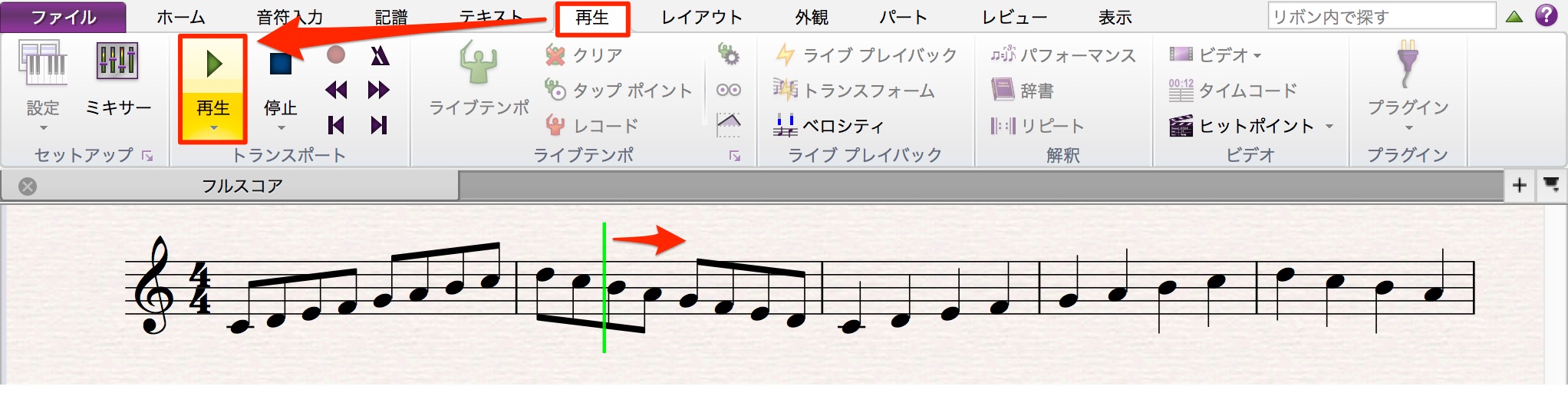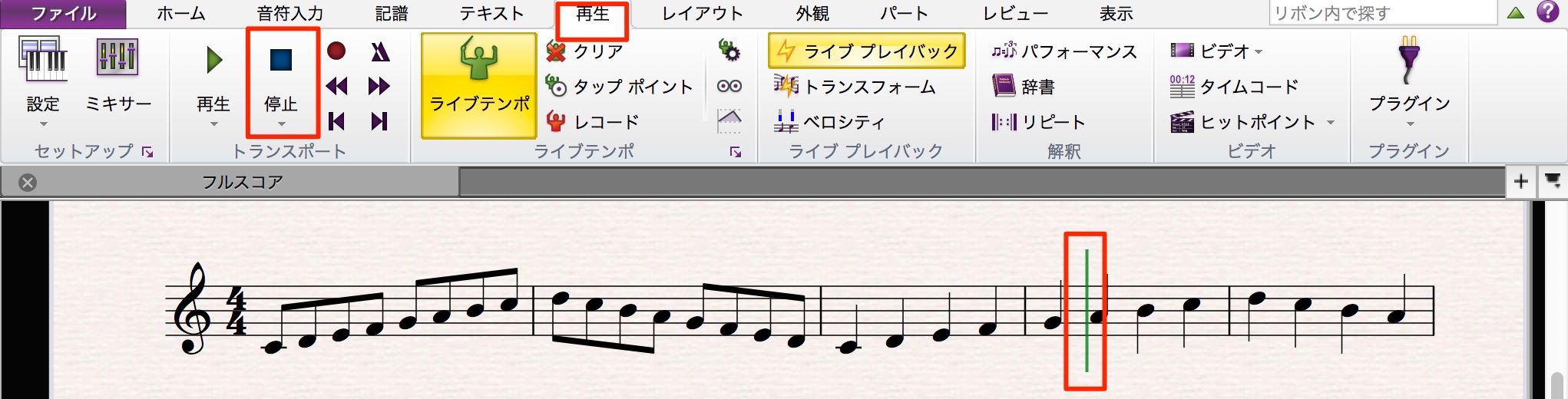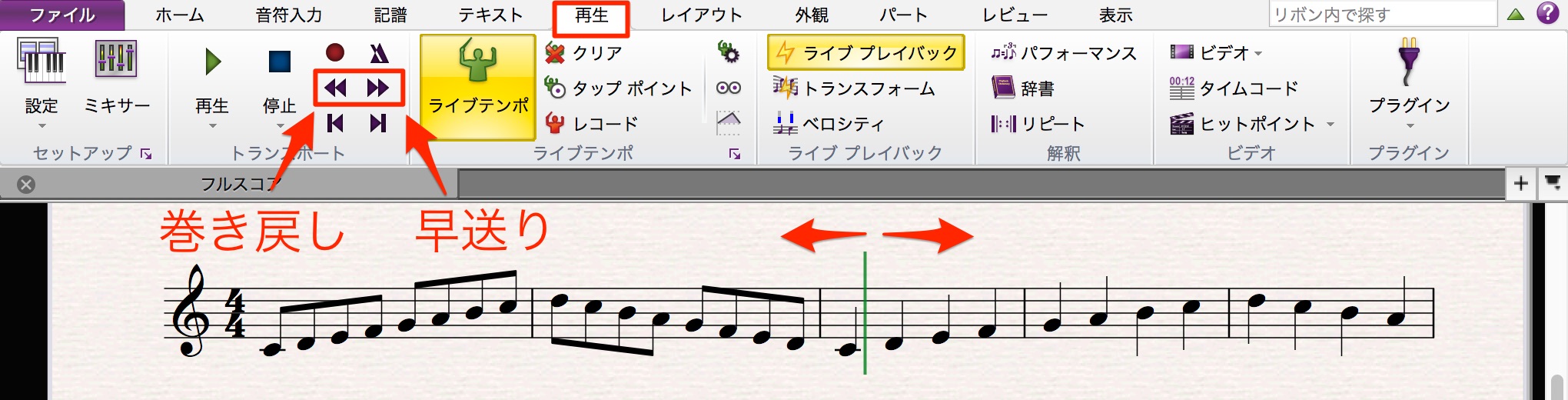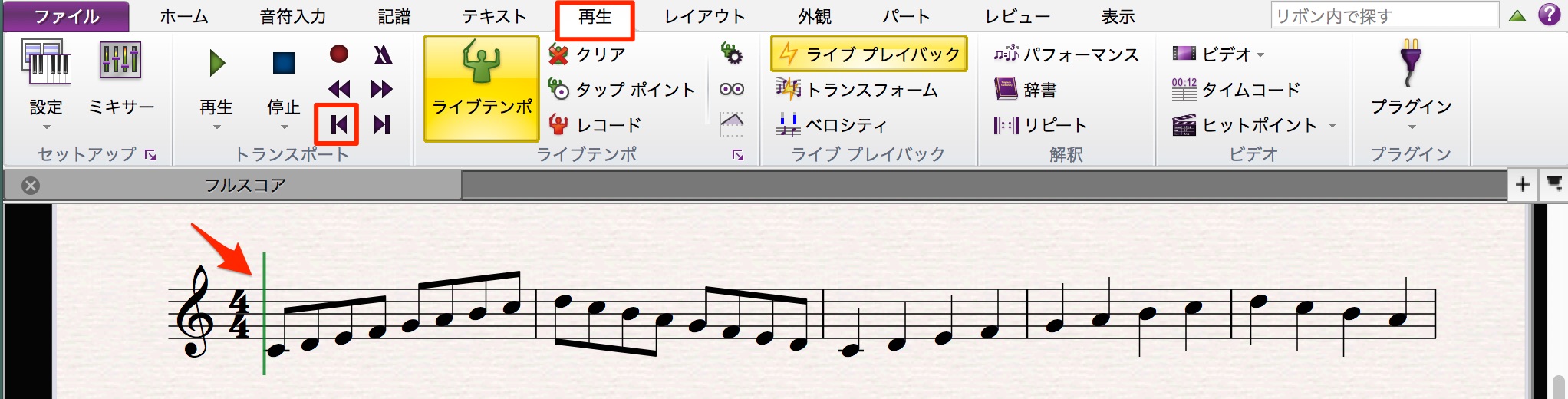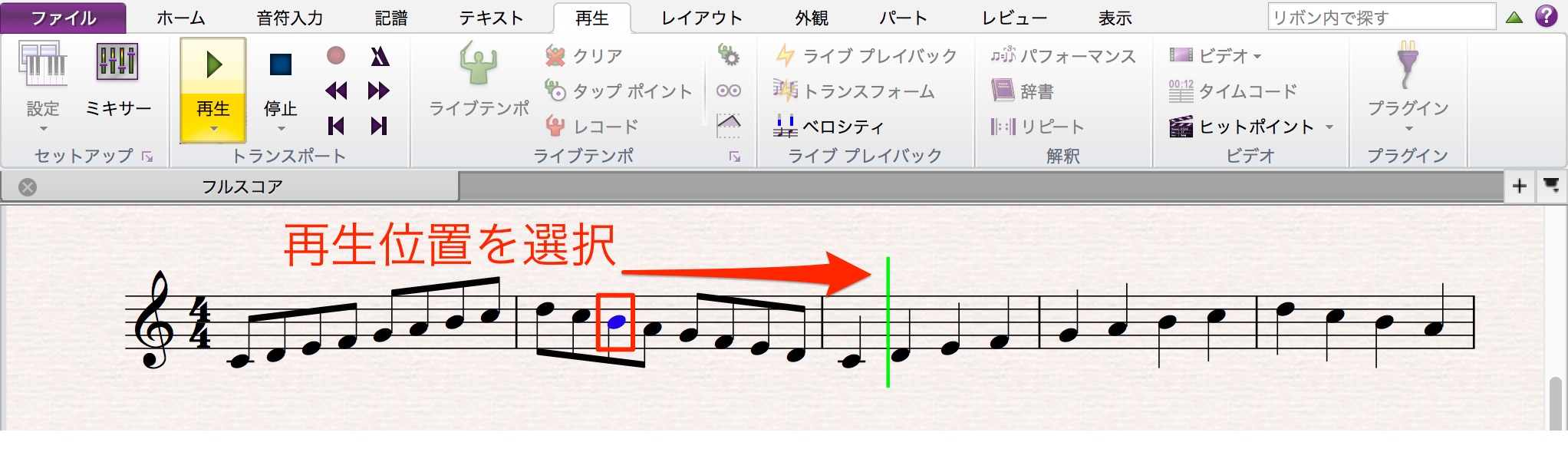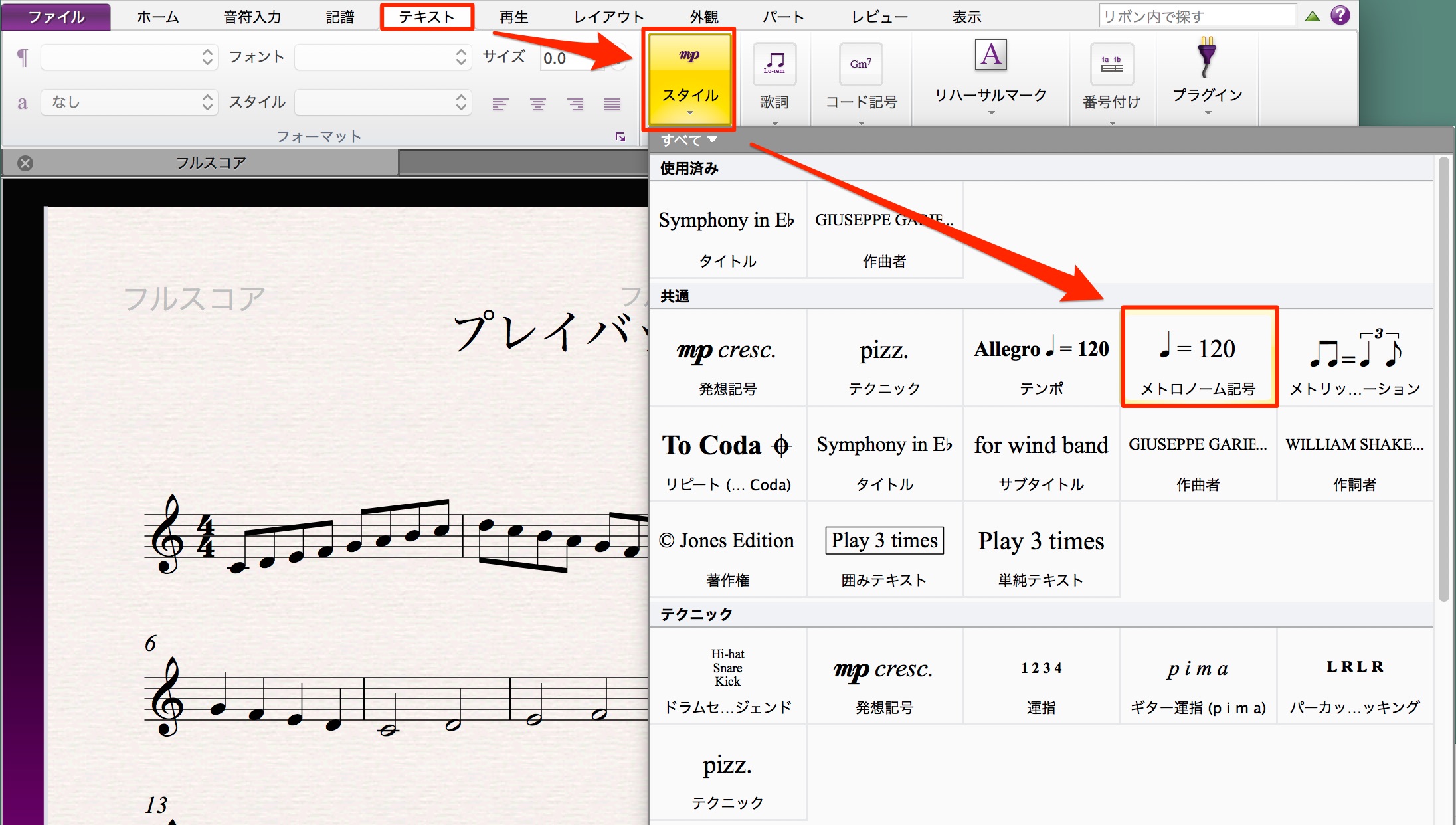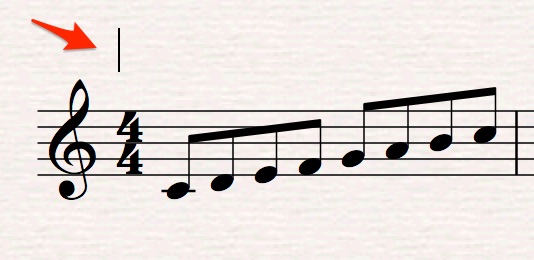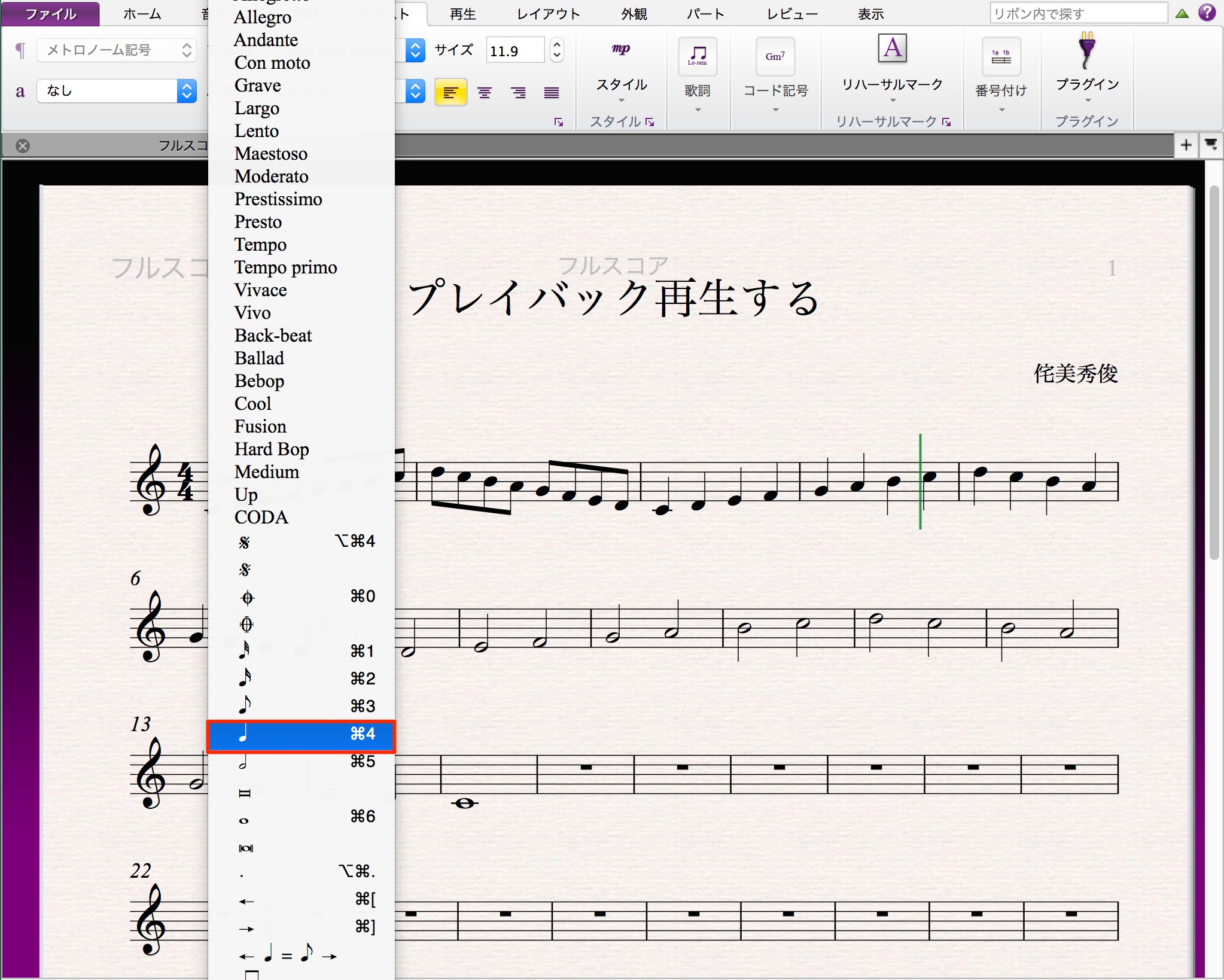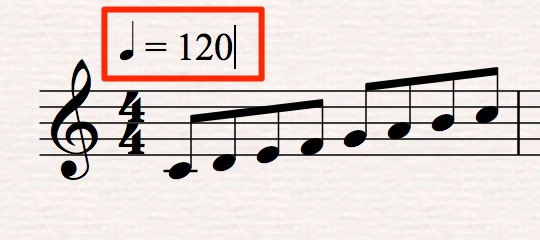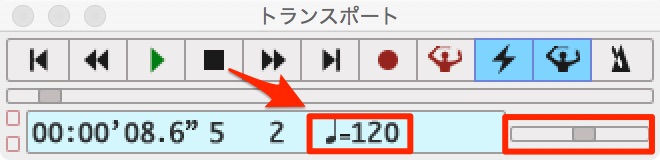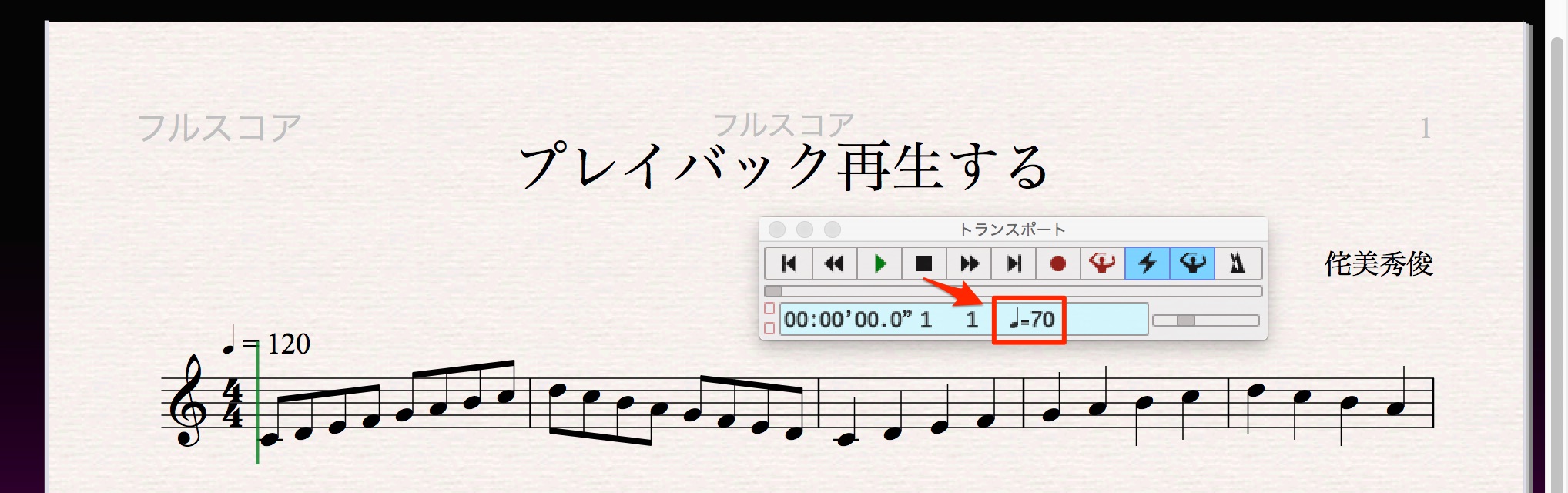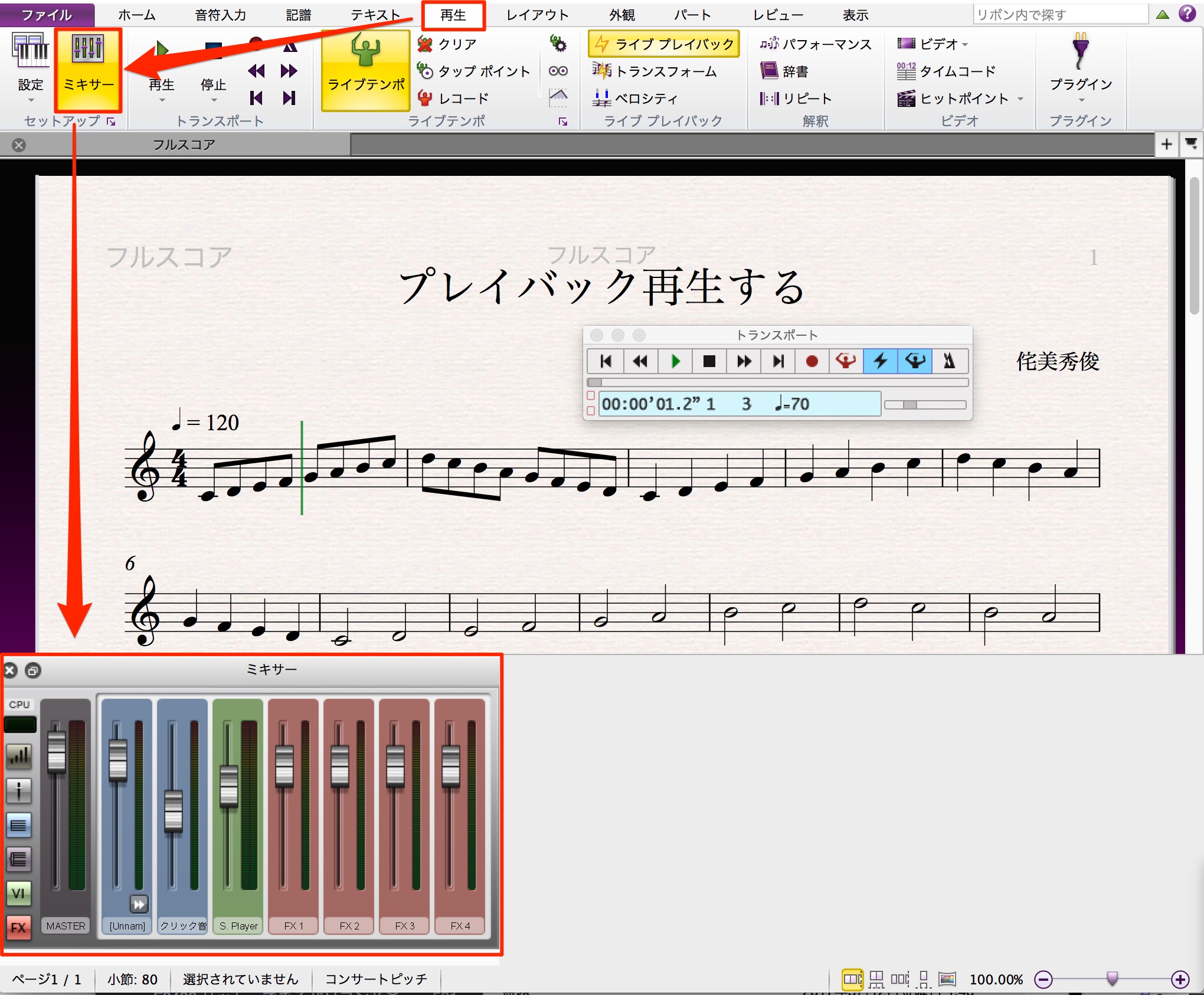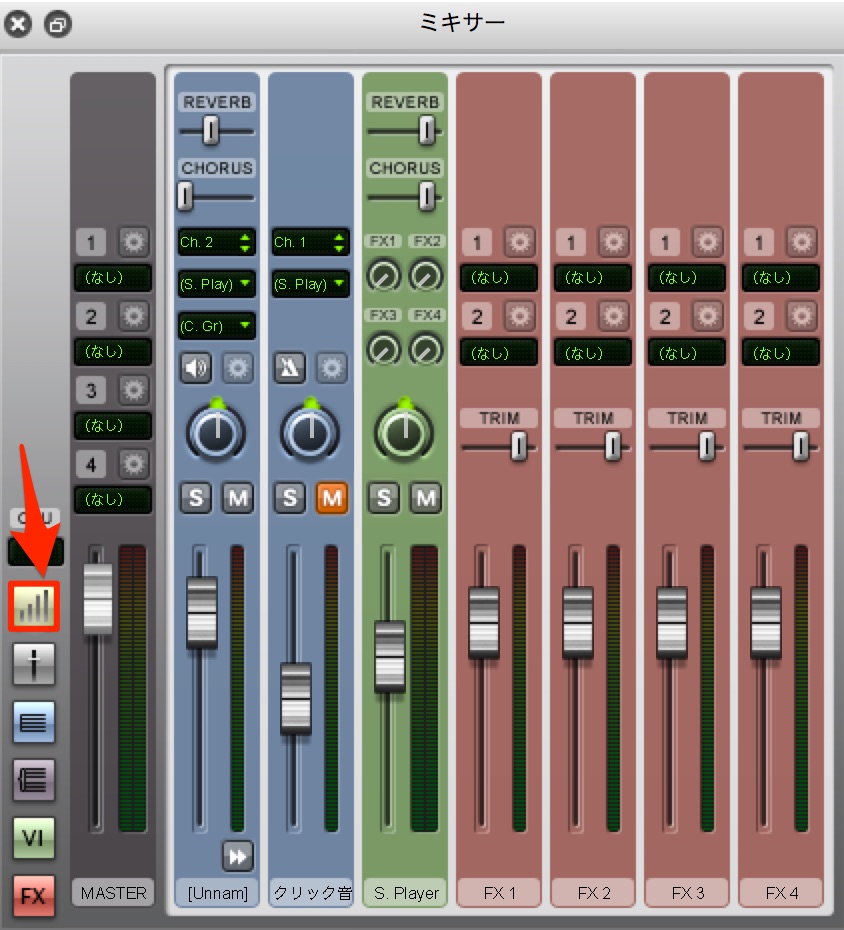プレイバック再生する Sibeliusの使い方
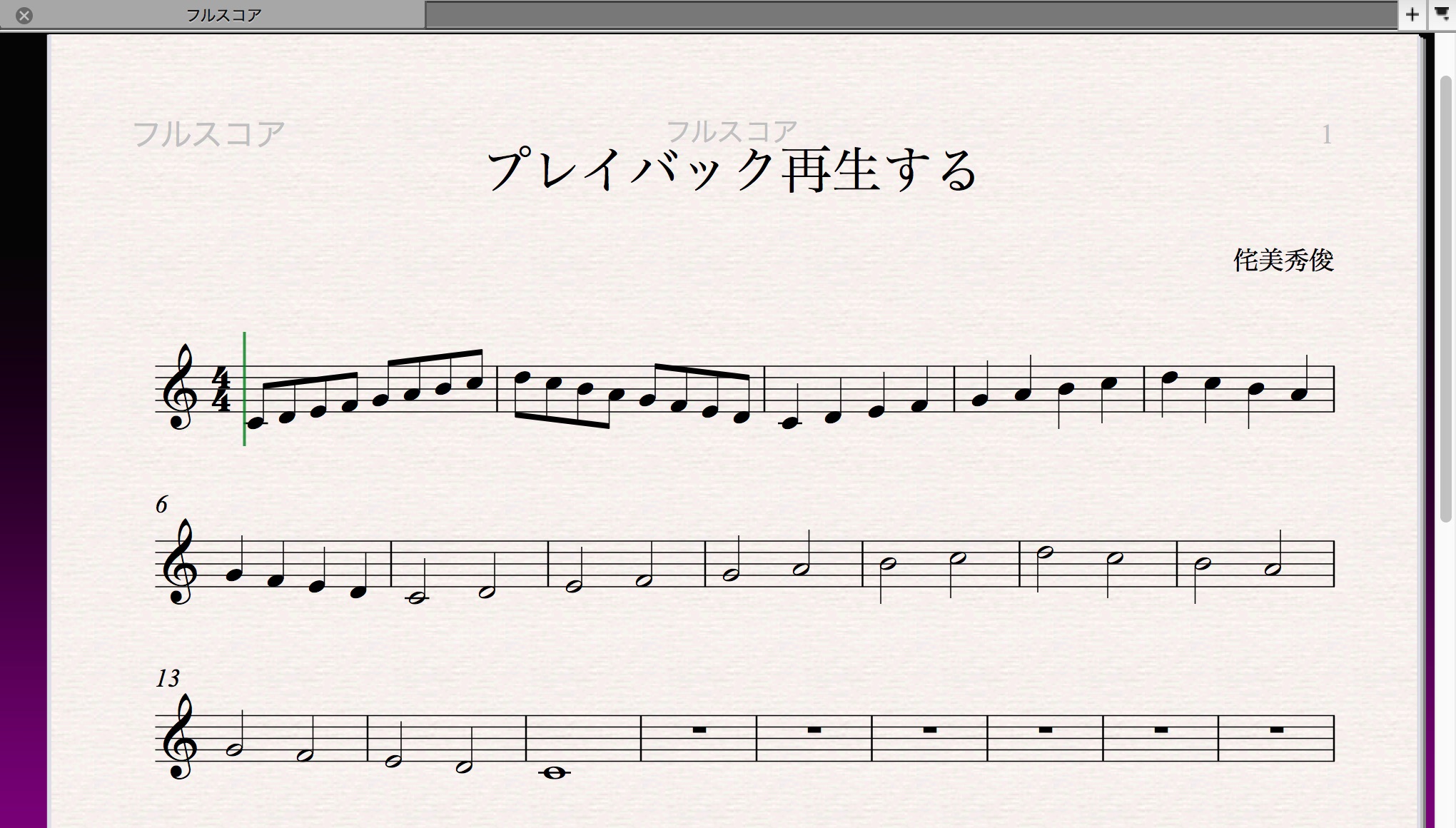
前回はリピート、反復記号の入力方法を確認しました。
Sibeliusで楽譜を作成する大きなメリットは、楽譜で入力したものを再生して、演奏をシミュレーションできることです。
今回は、そのプレイバック(再生)する方法についてみていきましょう。
プレイバック再生する
キーボードの「スペースキー」を押すことで、再生が開始されます。
再生中は、ウィンドウ内で楽譜がズームされ、再生ラインが楽譜上を移動して再生位置を示します。
ちなみに、リボン「再生」タブ→「トランスポート」から「再生」することができます。
再生を停止するには、同じく「スペースキー」を押します。
再生ラインが停止位置でストップし、楽譜がズームアウトします。
スタート位置を変更するには、キーボードショートカット
「 [ 」巻き戻し「 ] 」早送りを使用するか、リボン「再生」タブ→「トランスポート」の巻き戻し、早送りを使用します。
再生カーソルを先頭に戻すには、キーボードショートカット
- Mac:「Command」+「/」
- Win:「Ctrl」+「/」
をタイプします。
または、リボン「再生」タブ→「トランスポート」からも可能です。
特定の位置から再生したい時は、希望箇所の音符をクリックし選択した後、キーボードショートカット「P」を押します。
再生位置を解除する場合は「Esc」キーを押します。
テンポをコントロールする
再生時のテンポを変更するには、下記2パターンが考えられます。
- テンポに関する記号やメトロノーム記号をスコアに作成する
- トランスポートウィンドウのテンポスライダーを使用する
まずは「メトロノーム記号」をスコアに作成してみましょう。
リボン「テキスト」タブ→「スタイル」→「メトロノーム記号」を選択します。
記号のつけたい位置でクリックすると、文字入力用のカーソルが点滅します。
カーソルが表示されている状態で、右クリック(Macでは「Ctrl.」+クリックでも)するとリストが表示されますので、「4分音符」などを選択します。
4分音符の記号が入力されたら、さらに引き続き、「=120」と文字をタイプすると、メトロノーム記号が作成できます。
入力後は「esc」キーを押して完成です。
プレイバックすると、テンポが「4分音符=120」で再生されます。
または、テンポスライダーでテンポを調整するには、まず「トランスポートウィンドウ」を表示させます。
リボン「表示」タブ→「パネル」→「トランスポート」にチェックを入れます。
トランスポートウィンドウが表示されます。
右下のスライダーを左右に移動すると、メトロノームのテンポの数字が変更されます。
このようにトランスポートウィンドウでテンポを変更した場合、スコアにテンポが記録されるわけではありません。
スコアに表示されている「メトロノーム記号」より、トランスポートウィンドウのテンポが一時的に優先され再生されます。
一時的にテンポの変更を試してみて、必要ならば、あたらめてメトロノーム記号を変更しておくとよいでしょう。
なお、トランスポートウィンドウにも、再生、停止、巻き戻し、早送りなどのボタンがまとまっていますので、ここから操作することも可能です。
ミキサーを表示させる
応用編ですが、他のDAWと同じように「ミキサー」を表示させることができます。
キーボードショートカット「M」をタイプします。
あるいは、リボン「再生」タブ→「ミキサー」を選択することでも表示できます。
初めは各楽器のボリュームを調整する「フェーダー」だけが表示されていますが、左端の上部の「サイズ変更ボタン」をクリックするたびに、ミキサーの表示項目が増えていきます。
最大3回クリックすると「Reverb」や「Chorus」を含む、最多項目が表示できます。
ある程度ミキサーの知識が必要ですが、ここで再生音を調整することも可能です。
次回は、歌詞の入力方法について確認していきましょう。